連絡先グループを作成する
複数の連絡先を「連絡先グループ」としてまとめることができます。
メール作成時、宛先に連絡先グループ名を指定すると、その連絡先グループに含まれているすべてのメンバーのメールアドレスが宛先として追加されます。
連絡先グループを作成する
- 「連絡先」タブを選択し、「内容の表示領域」から連絡先グループに登録したい連絡先にチェックを入れます。
- ツールバーの[操作]をクリックし、[連絡先グループ]から[新しい連絡先グループ]を選択します。
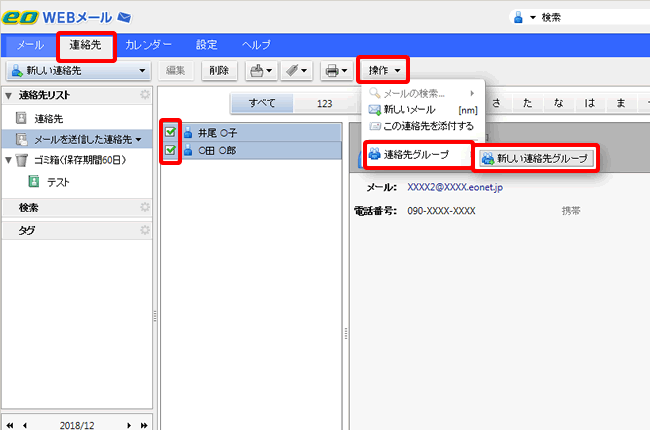
- 『グループの名前』を入力し、[OK]をクリックします。
連絡先グループを編集する
- 「連絡先」タブを選択し、「内容の表示領域」から編集したい連絡先グループを選択します。
- ツールバーの[編集]をクリックします。
- 連絡先グループの編集画面が表示されます。
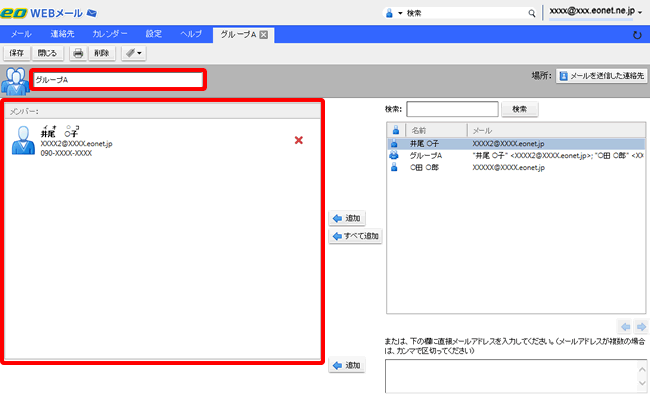
- 編集完了後、[保存]をクリックします。
| グループ名の変更 | グループ名を変更したい場合は、左上のテキストボックスを書き換えます。 |
|---|---|
| メンバーの追加 | 追加したいメンバーを選択し、[追加]をクリックします。 表示されている全てのメンバーを追加したい場合は、[すべて追加]をクリックします。 |
| メンバーの削除 | 削除したいメンバーは、メンバー名の右にある[×]をクリックします。 |
※ 探しているメンバーがリスト内に表示されない場合は、上部の検索窓で名前を入力し検索するか、下段テキストボックスに直接メールアドレスを入力し[追加]をクリックしてください。